系统优化🚀Win11禁用数字强制签名:让个性化设置更加自由
- 问答
- 2025-08-28 19:36:11
- 4
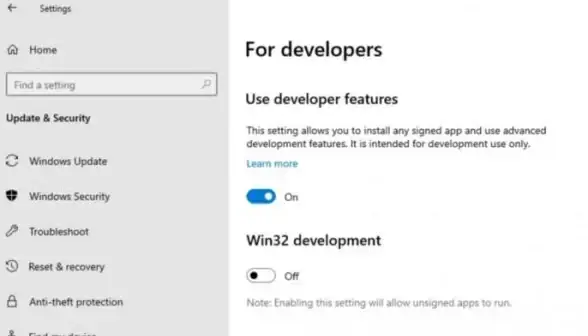
【数字签名限制再放宽?Win11用户迎来系统优化新选择】
2025年夏季Windows更新后,不少用户发现系统对驱动程序的强制校验出现微妙变化,虽然微软始终强调数字签名对安全的重要性,但技术社区发现新版系统对未签名驱动的拦截机制似乎有了更多弹性空间。
对于喜欢自定义硬件配置或使用小众外设的用户来说,禁用驱动程序强制签名可能是解锁完整硬件潜力的钥匙,以下是目前实测有效的操作方案(修改系统设置存在一定风险,建议提前备份数据):
实操指南(2025年8月验证)
1️⃣ 临时禁用方案(重启失效) 按住Shift键点击开始菜单的"重启"选项 依次选择:疑难解答→高级选项→启动设置 点击右下角"重启"按钮 待屏幕出现选项列表时按数字键【7】选择"禁用驱动程序强制签名"
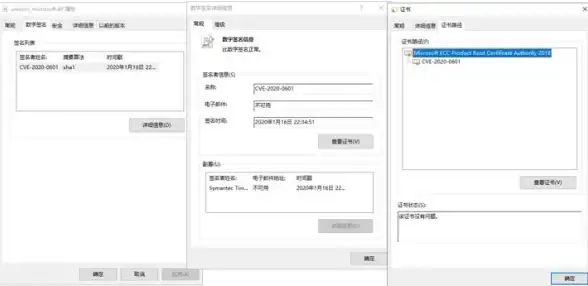
2️⃣ 长期生效方案(需管理员权限) 在开始菜单右键选择"Windows终端(管理员)" 依次输入以下命令:
bcdedit /set {current} testsigning on
bcdedit /set nointegritychecks on重启后桌面右下角会出现"测试模式"水印(可通过水印去除工具消除)
为什么要这样做?
• 安装老旧但好用的打印/扫描设备驱动 • 使用游戏手柄改装模块的特殊功能 • 调试自行开发的Arduino或树莓派外设 • 体验第三方开发的系统增强工具
需要注意的细节
⚠️ 部分安全软件可能将此操作视为风险行为 ⚠️ 在线支付/网银系统可能检测到系统模式异常 ⚠️ 微软商店部分应用可能限制在测试模式下运行
建议普通用户仅在使用特定硬件时临时开启,日常使用建议恢复默认设置,通过系统更新或重置功能可随时退回安全模式——在Windows终端输入bcdedit /set {current} testsigning off并重启即可。
本文由 墨阳曜 于2025-08-28发表在【云服务器提供商】,文中图片由(墨阳曜)上传,本平台仅提供信息存储服务;作者观点、意见不代表本站立场,如有侵权,请联系我们删除;若有图片侵权,请您准备原始证明材料和公证书后联系我方删除!
本文链接:https://vds.7tqx.com/wenda/766428.html



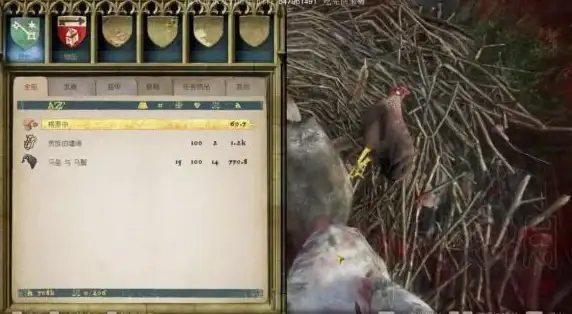

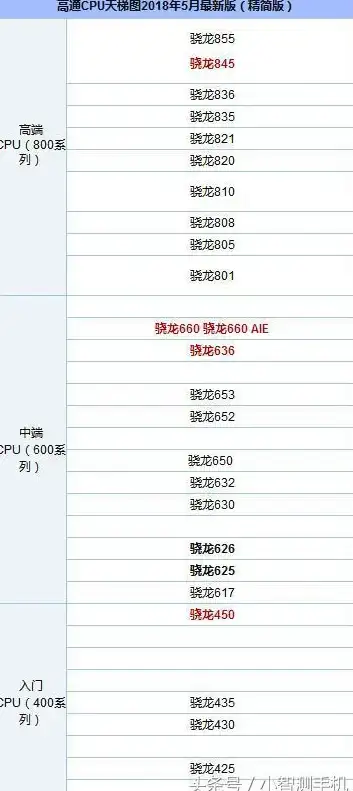



发表评论